누구나 한 번쯤 경험해 봤을 것입니다. 중요한 정보가 담긴 탭을 실수로 닫아버린 그 순간의 당혹감을! 특히 여러 탭을 열어두고 작업할 때 의도치 않게 잘못된 탭을 닫거나, 때로는 크롬이 갑자기 종료되어 모든 작업 내용이 사라지는 상황이 발생하곤 합니다. 다행히도 구글 크롬은 이런 상황에 대비한 여러 가지 복구 방법을 제공하고 있습니다.

오늘은 크롬에서 닫은 탭을 복구하는 다양한 방법들을 알기 쉽게 정리해 드리겠습니다. 단축키부터 히스토리 활용법, 특수한 상황에서의 복구 방법까지 모두 알아보세요.
[ 목차 ]
기본적인 크롬 닫은탭 복구 방법
단축키를 활용한 빠른 복구
가장 빠르고 간단하게 크롬 닫은탭 복구하는 방법은 단축키를 사용하는 것입니다. 방금 닫은 탭을 복구하고 싶다면 Windows나 Linux 사용자의 경우 Ctrl+Shift+T, Mac 사용자는 Command+Shift+T를 눌러보세요. 이 단축키는 최근에 닫은 순서대로 탭을 다시 열어줍니다. 여러 개의 탭을 연속해서 닫았다면, 이 단축키를 반복해서 누르면 닫은 순서의 역순으로 탭이 복구됩니다. 심지어 크롬을 완전히 종료했다가 다시 실행한 후에도 이 단축키를 사용하면 이전 세션의 탭들을 복구할 수 있습니다.
히스토리를 통한 복구 방법
단축키 외에도 크롬의 히스토리 기능을 활용해 닫은 탭을 찾을 수 있습니다. 크롬 창 오른쪽 상단의 세 개의 점(︙)을 클릭한 후 '히스토리'를 선택하거나, 단축키 Ctrl+H(Windows/Linux) 또는 Command+Y(Mac)를 사용해 히스토리 페이지로 이동할 수 있습니다. 이곳에서 최근에 방문했던 모든 웹사이트의 목록을 확인하고, 닫았던 탭을 다시 열 수 있습니다. 히스토리는 시간순으로 정렬되어 있어 최근에 닫은 페이지를 쉽게 찾을 수 있으며, 검색 기능을 활용하면 특정 키워드가 포함된 페이지도 빠르게 찾을 수 있습니다.
최근 닫은 탭 메뉴 이용하기
크롬에는 최근 닫은 탭을 쉽게 확인하고 복구할 수 있는 전용 메뉴가 있습니다. 크롬 창에서 새 탭을 열거나 기존 탭 위에서 마우스 오른쪽 버튼을 클릭한 후, '최근에 닫은 탭'을 선택하면 최근에 닫은 탭의 목록이 나타납니다. 이 메뉴에서 원하는 탭을 클릭하면 바로 복구할 수 있습니다. 또한 크롬 메뉴(︙)를 클릭한 후 '히스토리' 메뉴를 펼치면 최근에 닫은 탭 목록도 확인할 수 있습니다. 이 방법은 단축키를 기억하기 어려운 사용자에게 특히 유용합니다.
브라우저 세션 복구하기
크롬 시작 설정 활용하기
크롬을 시작할 때 이전 세션에서 열었던 페이지를 자동으로 복구하도록 설정할 수 있습니다. 크롬 설정(chrome://settings/)으로 이동한 후 '시작 시' 항목에서 '중단한 위치에서 계속하기'를 선택하세요. 이렇게 설정해두면 크롬을 종료했다가 다시 실행할 때 이전에 열어두었던 모든 탭이 자동으로 복구됩니다. 이 방법은 여러 탭을 열어두고 작업하는 사용자나 자주 참조하는 페이지가 많은 사용자에게 매우 유용한 기능입니다.
갑작스러운 종료 후 세션 복구
때로는 크롬이 갑자기 충돌하거나 컴퓨터가 예기치 않게 종료되는 경우가 있습니다. 이런 상황에서도 크롬은 대부분의 경우 이전 세션 정보를 보존하고 있어, 다시 실행했을 때 "크롬이 예기치 않게 종료되었습니다. 이전 페이지를 복구하시겠습니까?"라는 메시지를 표시합니다. 이때 '복구' 버튼을 클릭하면 이전에 열려있던 탭들을 모두 복구할 수 있습니다. 만약 이 메시지가 나타나지 않더라도, 크롬을 실행한 후 Ctrl+Shift+T 단축키를 사용하면 이전 세션의 탭들을 순차적으로 복구할 수 있습니다.
특별한 상황에서의 복구 방법
크롬 캐시 파일을 통한 복구
매우 중요한 정보가 담긴 탭을 닫았는데 위의 방법으로 복구가 안 되는 극단적인 경우, 크롬의 캐시 파일을 확인해볼 수 있습니다. 크롬은 사용자가 방문한 웹페이지의 정보를 캐시 파일로 저장합니다. Windows의 경우 %LOCALAPPDATA%\Google\Chrome\User Data\Default\Cache 경로에서, Mac의 경우 ~/Library/Caches/Google/Chrome/Default/Cache 경로에서 캐시 파일을 찾을 수 있습니다. 이 파일들을 특수한 캐시 뷰어 프로그램을 사용해 열어보면 닫힌 탭의 내용을 부분적으로나마 크롬 닫은탭 복구할 가능성이 있습니다. 단, 이 방법은 기술적 지식이 필요하며 항상 성공하는 것은 아닙니다.
크롬 확장 프로그램 활용하기
크롬 웹 스토어에는 닫은 탭을 관리하고 복구하는 데 도움을 주는 다양한 확장 프로그램이 있습니다. 'Session Buddy', 'Tab Session Manager', 'Great Suspender' 등의 확장 프로그램은 크롬 세션을 저장하고 관리하는 기능을 제공합니다. 이러한 확장 프로그램을 사용하면 닫은 탭뿐만 아니라 전체 브라우징 세션을 저장하고 나중에 필요할 때 복구할 수 있습니다. 특히 여러 프로젝트를 동시에 진행하며 각각 다른 세트의 탭을 유지해야 하는 경우에 매우 유용합니다.
모바일에서 크롬 닫은탭 복구하기
안드로이드 기기에서 복구하는 방법
안드로이드 기기에서 크롬을 사용할 때도 닫은 탭을 복구할 수 있습니다. 크롬 앱을 열고 주소창 옆의 탭 숫자 아이콘을 탭한 다음, 오른쪽 상단의 세 개의 점(︙)을 탭하세요. '최근에 닫은 탭' 옵션을 선택하면 최근에 닫은 탭 목록이 표시됩니다. 여기서 원하는 탭을 선택하여 복구할 수 있습니다. 안드로이드 기기에서는 PC와 달리 단축키를 사용할 수 없지만, 이 메뉴를 통해 쉽게 닫은 탭을 복구할 수 있습니다.
iOS 기기에서 복구하는 방법
iOS 기기에서도 크롬에서 닫은 탭을 복구할 수 있습니다. 크롬 앱을 열고 오른쪽 하단의 탭 아이콘을 탭한 다음, 화면 하단의 '×' 표시를 길게 누르세요. 그러면 '최근에 닫은 탭' 메뉴가 나타나며, 여기서 복구하고자 하는 탭을 선택할 수 있습니다. 또는 크롬 앱의 오른쪽 상단에 있는 세 개의 점(︙)을 탭하고 '최근 탭'을 선택해도 동일한 목록에 접근할 수 있습니다. iOS에서도 PC와 마찬가지로 히스토리를 통해 닫은 페이지를 찾을 수도 있습니다.
자주 발생하는 문제와 해결책
복구가 되지 않는 경우
간혹 위의 방법들을 시도해도 닫은 탭이 복구되지 않는 경우가 있습니다. 이런 상황은 주로 시크릿 모드(익명 모드)에서 탭을 닫았거나, 브라우저 데이터를 삭제한 후에 발생합니다. 시크릿 모드에서 열었던 탭은 창을 닫는 즉시 모든 기록이 삭제되므로 복구가 불가능합니다. 또한, '인터넷 사용 기록 삭제' 기능을 사용해 히스토리를 지웠다면, 해당 기간의 탭은 복구할 수 없게 됩니다. 이런 경우에는 복구가 어렵기 때문에, 중요한 정보는 항상 북마크하거나 따로 저장해두는 습관을 들이는 것이 좋습니다.
크롬 동기화 기능 활용하기
여러 기기에서 크롬을 사용한다면, 구글 계정으로 로그인하여 동기화 기능을 활용하는 것이 좋습니다. 동기화를 설정해두면 한 기기에서 열었던 탭을 다른 기기에서도 확인할 수 있어 실수로 닫은 탭을 다른 기기를 통해 복구할 수도 있습니다. 크롬 설정에서 '동기화 및 Google 서비스' 항목으로 이동하여 '열린 탭' 동기화 옵션을 활성화하세요. 이후 다른 기기의 크롬에서 '기록' → '다른 기기의 탭' 메뉴를 통해 다른 기기에서 열었던 탭을 확인할 수 있습니다.
마치며
크롬 닫은탭 복구하는 방법은 다양하며, 상황에 따라 적절한 방법을 선택하면 대부분의 경우 소중한 정보를 되찾을 수 있습니다. 단축키(Ctrl+Shift+T)를 사용하는 방법이 가장 빠르고 간편하지만, 히스토리 기능이나 최근 닫은 탭 메뉴를 활용할 수도 있습니다. 자주 탭을 잃어버리는 경우라면 세션 관리 확장 프로그램을 설치하거나 크롬 시작 설정을 조정하는 것도 좋은 방법입니다.















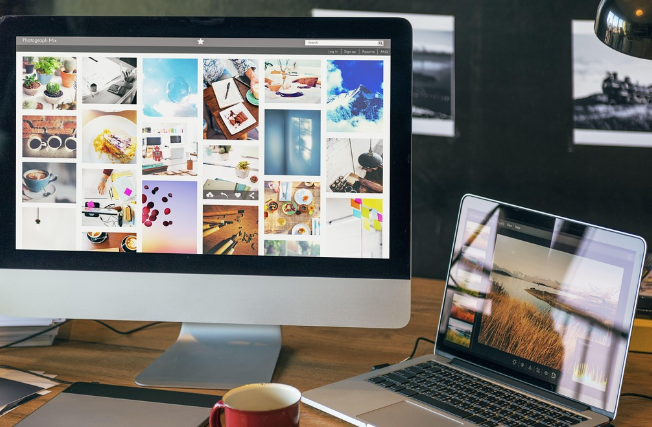





























무엇보다 중요한 것은, 작업 중인 중요한 정보는 미리 북마크하거나 저장해두는 습관을 들이는 것입니다. 브라우저 탭은 언제든지 예기치 않게 닫힐 수 있으므로, 정말 중요한 정보는 별도로 보관하는 것이 안전합니다.
'정보정보' 카테고리의 다른 글
| 챗지티피 바로가기 (0) | 2025.05.14 |
|---|---|
| 곰플레이어 다운로드 (0) | 2025.05.14 |
| 카카오톡 pc버전 다운로드 (0) | 2025.05.14 |
| 우체국 택배조회 바로가기 (0) | 2025.05.14 |
| 대한통운 택배조회 바로가기 (0) | 2025.05.14 |



